Steam作为一款广受欢迎的游戏平台,其自动更新功能为玩家提供了极大的便利,想要开启Steam客户端的自动更新功能,只需在设置中勾选相应选项即可。而要让Steam自动更新游戏,可以在游戏的属性设置中选择始终保持这个游戏更新选项,确保游戏始终保持最新状态。这些简单的操作让游戏更新变得更加便捷和高效。
怎样让Steam自动更新游戏
具体方法:
1.首先要打开steam客户端。
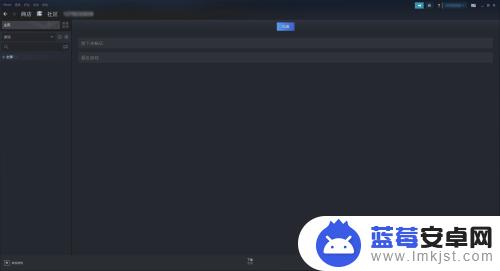
2.打开客户端后,再点击查看。
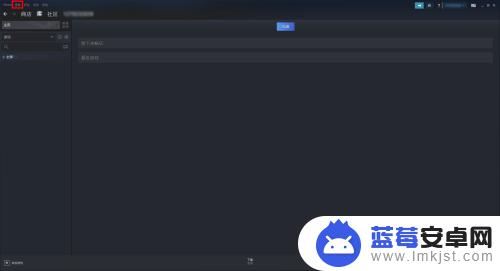
3.点击查看后,再点击设置。
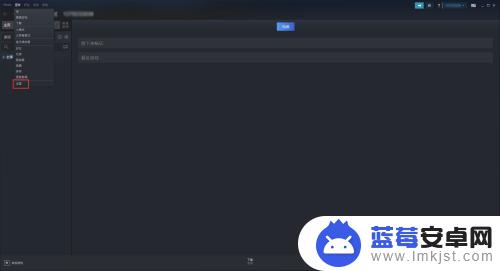
4.在设置窗口点击下载。
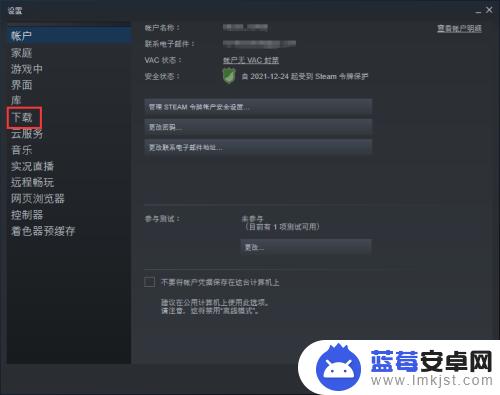
5.切换到下载窗口后,点击开启自动更新。
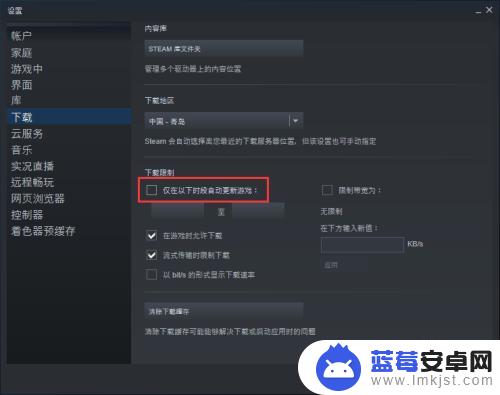
6.开启后,点击确定即可。
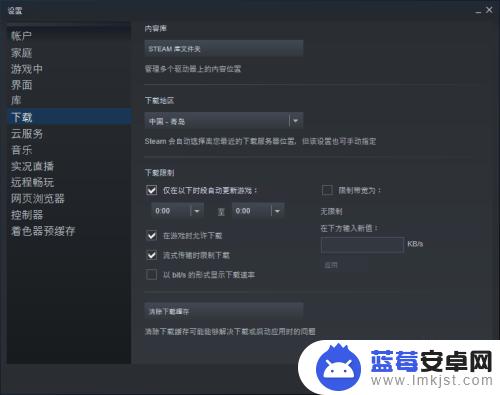
以上就是今天为大家介绍的steam客户端自动更新的方法,希望这对大家有所帮助,如果你想获取更多相关的内容,请继续关注本站,我们将为你提供最新、最全面的游戏相关内容。












